갤럭시 버그 신고 (오류 보내기) 10초 만에 끝내는 방법
안녕하세요, 필요한 정보만을 요약, 전달해 드리는 짱우이야기입니다. 이번 글에서는 갤럭시 버그 신고 (오류 보내기) 방법에 대해서 설명드리려고 합니다. 이 글을 통해 원하시는 정보를 꼭 얻어가시기를 바랍니다.
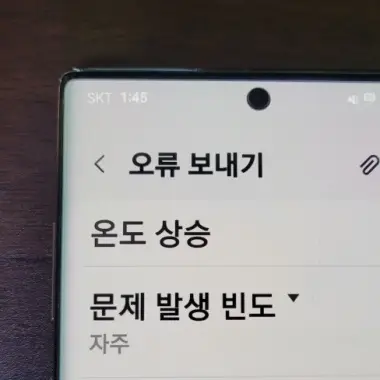
삼성 갤럭시 제품을 사용하다 보면 버그, 오류 등이 생기는 경우가 있습니다. 이런 경우 시간이 지나거나 재부팅을 하면 70% 정도의 오류는 해결되는 편입니다. 하지만 간혹 오류가 해결되지 않아 문제가 되기도 합니다.
그런데 삼성 서비스센터가 멀거나 직접 방문하기에는 사소한 오류가 생긴 경우가 있습니다. 그래서 이런 분들을 위해 삼성에서는 자체적으로 온라인 오류 신고 센터를 운영하고 있습니다.
오류 신고 센터는 사용자가 오류를 보내면 봇과 담당자가 문제 해결 방법을 알려주는 구조로 되어있습니다. 해당 센터는 이용 방법이 아주 간단하며, 삼성 갤럭시 제품을 쓰시는 분이라면 누구나 이용하실 수 있습니다.
갤럭시 버그 신고 (오류 보내기) 방법
저는 설명을 위해 삼성 갤럭시 스마트폰을 기준으로 진행하겠습니다. 갤럭시 탭이나 다른 삼성 기기를 사용하시는 분들도 동일하게 적용하실 수 있으니 그대로 따라 하시면 됩니다.
1. Samsung Members 어플 들어가기
먼저 갤럭시에 기본 설치된 [Samsung Members] 어플을 눌러 들어가 줍니다. 만약 이 어플이 없다면 삼성 홈페이지나 Play 스토어에 들어가셔서 다운로드하시면 됩니다.
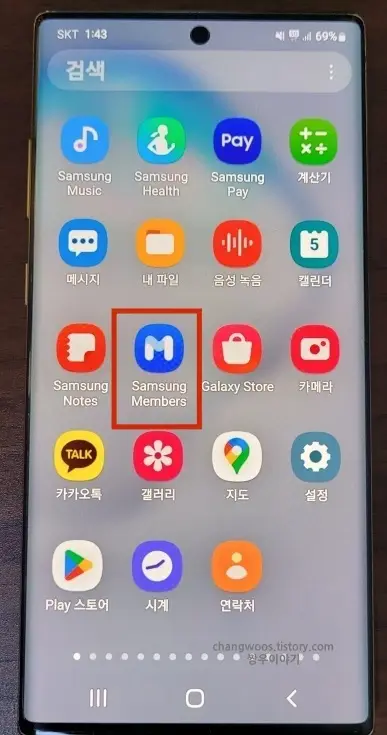
2. 도움받기 탭 선택
3. 오류 보내기 목록 터치
삼성 멤버스에 들어오신 분들은 화면 우측 하단의 [도움받기] 탭을 눌러 줍니다. 그리고 화면을 조금 내리신 후 문의/오류 보내기 항목에서 [오류 보내기] 목록을 찾아 터치해 줍니다.
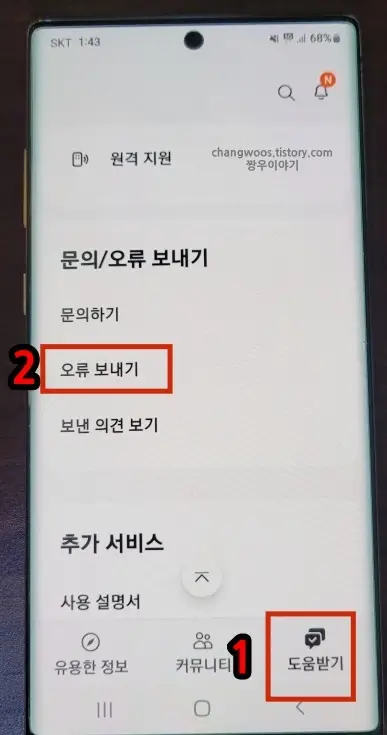
4. 액세스 허용하기
만약 버그 신고가 처음이시라면 액세스를 먼저 허용해 주셔야 합니다. 팝업 창의 [허용] 문구를 눌러 주시기 바랍니다. 만약 아래와 같은 팝업 창이 뜨지 않고, 설정 창이 뜨시는 분들이 있습니다. 이런 분들은 '설정 문구 > 권한 > 파일 미디어 또는 사진 및 동영상 권한 허용'을 진행해 주시면 됩니다.
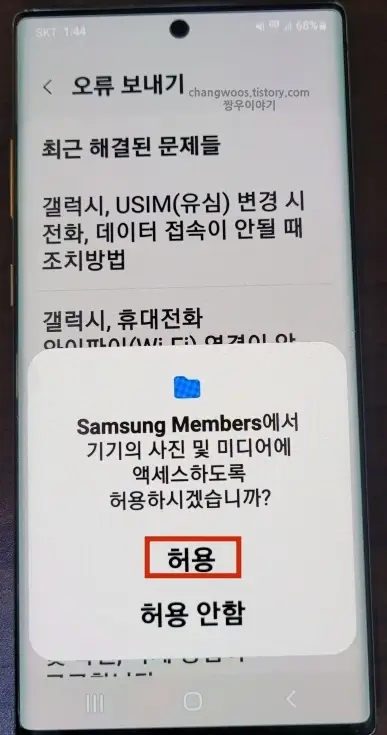
5. 카테고리 선택
스크롤을 약간 내리시면 [오류 카테고리]가 보이실 겁니다. 이 중에서 본인이 해당하시는 카테고리를 하나 선택해 줍니다. 카테고리 종류는 15 가지로 아래와 같습니다. 저는 설명을 위해 온도 상승 카테고리를 선택해 보겠습니다.
- 작동 중 느려짐
- 사용 중 멈춤
- 온도 상승
- 전원/배터리/충전
- 애플리케이션
- 시스템/설정
- 블루투스
- 카메라/사진
- 전화/문자
- 액세서리
- 센서/터치
- 네트워크/Wi-Fi
- 디스플레이
- 소리/진동
- 기타
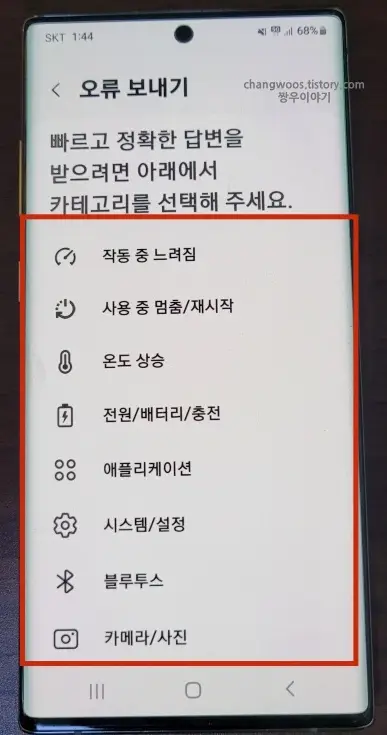
6. 신고 형식 맞춰 작성 및 전송
문제 발생 빈도, 상세 내용 등을 신고폼 형식에 맞게 작성해 줍니다. 참고로 우측 위의 클립 모양 아이콘을 눌러서 정확한 오류 캡처 사진이나 동영상을 첨부하실 수도 있습니다. 이제 하단의 '시스템 로그 데이터 보내기' 항목에 체크되어 있는지 확인 후 우측 상단의 [전송] 버튼을 눌러 줍니다.
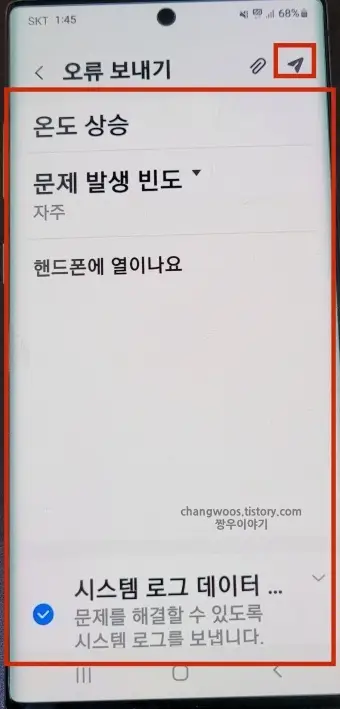
7. 저장 문구 터치
뜨는 팝업 창에서 [저장] 문구를 터치해 줍니다. 여기서 신고폼 내용에 문제가 없는지 다시 한번 빠르게 보시면 좋습니다.
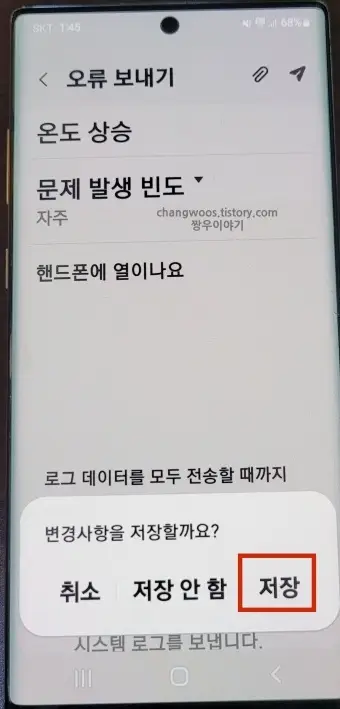
8. 확인 문구 터치
데이터를 보내는 동안 삼성 멤버스 어플을 종료하지 말라는 경고 팝업 창이 나옵니다. [확인] 문구를 눌러주시고, 그대로 대기하시면 됩니다. 신고 데이터가 다 전송되고 나면 자동으로 나가지게 됩니다.
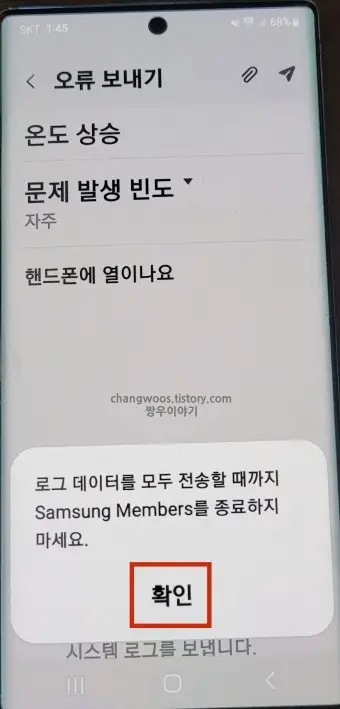
갤럭시 버그 신고 (오류 보내기) 내역 확인하기
위에서 여러분이 보낸 신고폼은 시간이 지나면 답변을 받게 되어있습니다. 궁금하신 분들을 위해 나중에 답변을 어떻게 확인할 수 있는지도 간략하게 알려드리려고 합니다.
확인 방법은 아래와 같으니 순서대로 따라 하시면 됩니다. 신고 방법과 들어가는 순서가 비슷해서 쉽게 확인이 가능합니다.
- '삼성 멤버스' 앱 들어가기
- '도움받기' 탭 누르기
- '보낸 의견 보기' 항목 터치
- 답변 확인하기
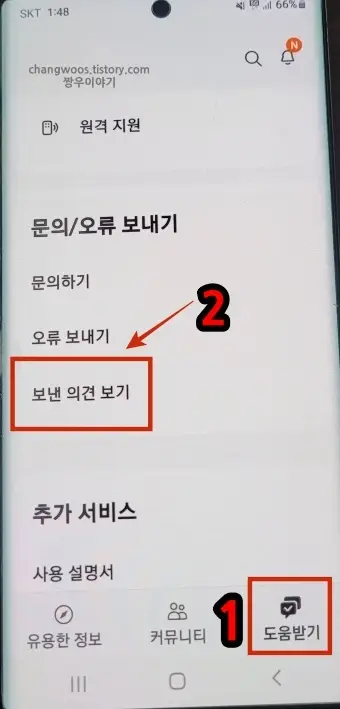
▼ 같이 보시면 유용한 글
글을 마치면서 드리는 말
이상으로 갤럭시 버그 신고 (오류 보내기) 방법에 대해서 정리해 보았습니다. 답변 확인 방법까지 알려드렸기 때문에 대부분 궁금증이 잘 해결되셨을 거라 생각합니다. 만약 중간에서 막히는 부분이 있거나 추가로 궁금한 내용이 있으신 분들은 댓글로 남겨주시면 신속하게 답변드리도록 하겠습니다.





